O que faz
A borracha no Photoshop serve para apagar e alterar qualquer tipo de elemento que esteja rasterizado, isto é, não é um elemento constituído por vetor, objeto inteligente ou está bloqueado. Você pode a utilizar em diferentes tamanhos e pressões para obter efeitos de mescla ou apagar completamente do canvas.
A borracha é uma das ferramentas mais usadas no Photoshop. Tudo bem que é só uma borracha, mas você consegue fazer tanto com ela no Photoshop que é impressionante.
Onde está localizada
A borracha está localizada na barra de ferramentas da esquerda de sua tela no Photoshop.
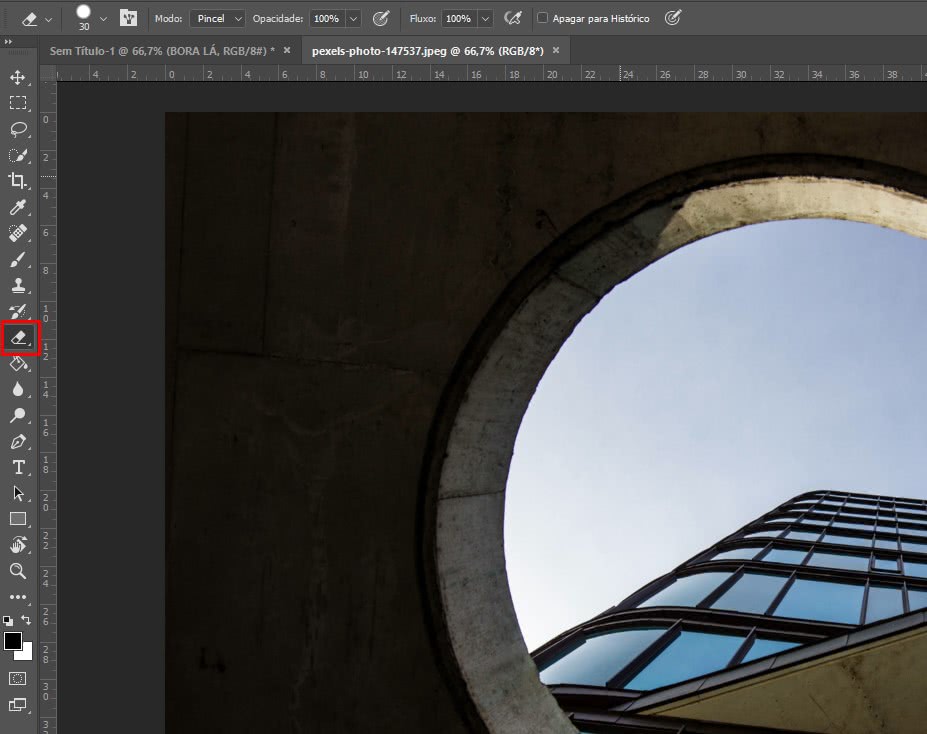
Você também pode a acessar através de seu atalho clicando na tecla E do seu teclado.
Funcionalidades
A ferramenta de borracha no Photoshop é dividida em três ferramentas:
- Ferramenta borracha
- Ferramenta borracha de plano de fundo
- Ferramenta borracha mágica
Cada uma delas funciona de uma forma um pouco diferente mas todas são muito úteis. As duas primeiras funcionam de maneira similar ao pincel, então você pode controlar o tamanho de sua borracha, sua opacidade, fluxo e o seu modo de aplicação.
Você pode utilizar diferentes pinceis para aplicar o efeito de apagar também, então é muito útil para fazer efeitos na pintura digital e também mesclar cores ao apagar levemente uma cor em cima da outra.
Já a borracha mágica funciona de uma forma um pouco diferente. Ela identifica o lugar que você clicar na tela quando ela está selecionada e observa adjacentemente na imagem elementos ou padrões similares para poder apagar tudo de uma vez só. É muito poderosa para rapidamente eliminar um fundo ou um padrão de uma imagem.
Assim como muitas das ferramentas que estamos vendo aqui no blog, a borracha funciona na camada selecionada. Se você ainda não viu nosso artigo sobre camadas, clique aqui e aprenda o básico do uso de camadas.
Borracha de plano de fundo
Essa ferramenta é uma daquelas que vai te economizar tempo infinito. Quando você começa a utilizá-la verá que consegue eliminar o fundo/background das imagens com muita facilidade. Ela é especialmente boa se você precisa de um objeto com o fundo transparente
Para usar a ferramenta de borracha de plano de funco, clique e segure no ícone da borracha na barra de ferramentas até que apareça o menu de seleção. Aí é só clicar na ferramenta de “Borracha de plano de fundo”.
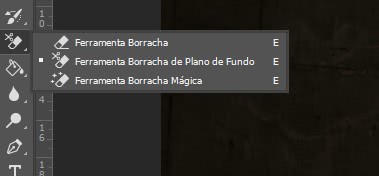
Agora você está pronto para apagar os backgrounds sem problemas. Ajuste o tamanho da sua borracha e simplesmente clique na cor que você gostaria de deletar da camada selecionada. lembre-se de conferir se a camada que está selecionada é a camada com a cor que você deseja deletar.

Dicas para lembrar
- Não tenha medo em usar uma borracha com tamanho grande na hora de utilizar a ferramenta de borracha de plano de fundo. Como ela funciona removendo determinadas cores da imagem, ela não irá apagar outras cores mesmo que esteja dentro de seu raio.
- Na hora de utilizar a ferramenta de borracha de plano de fundo, use o ‘crosshair’ (símbolo positivo no centro do pincel) para escolher a cor a ser deletada, mesmo que o restante do raio esteja em outras áreas com cores diferentes ela só irá apagar aquela cor que estiver no centro desse símbolo.
- Muitas vezes buscamos a ferramenta de seleção para remover o background ou fundo de images, mas há momentos que a ferramenta de borracha de plano de fundo será bem melhor.
Sugestão de exercício
Uma boa forma de treinar a borracha é escolher uma imagem que possua um fundo homogêneo e tentar apagar esse fundo utilizando a ferramenta de borracha de plano de fundo do Photoshop. Nesse link tem a imagem que utilizei acima e é de direitos livres para uso e modificação.
Também, se você gosta de pintura digital, pode começar a testar colocar duas cores uma em cima da outra em camadas diferentes e tentar criar uma mescla entre as cores apagando com a opacidade baixa na camada superior.
Gostou do artigo? Deixe seu comentário abaixo com sugestões e perguntas.
Divirta-se!

Comments (5)
Marcus Silva
11/04/2019TOP
Celso Zanoni
11/04/2019Muito bom!
Parabéns
André Lug
11/04/2019Muito obrigado pelo comentário Celso! Abrs
Gustavo da Silva Teles
30/10/2020Tem alguma função de borracha inversa? Tipo para recuperar o que foi apagado?
André Lug
09/11/2020Oi Gustavo, tudo bem? No caso, recomendo fazer o uso de máscaras. Assim você pode ‘pintar’ com preto e ‘despintar’ com o branco as áreas que deseja de um projeto.
Um abraço!